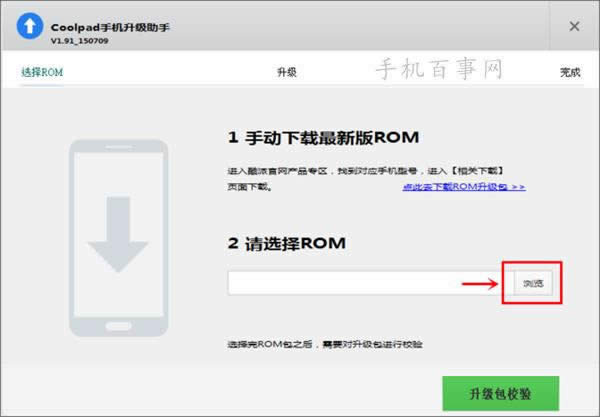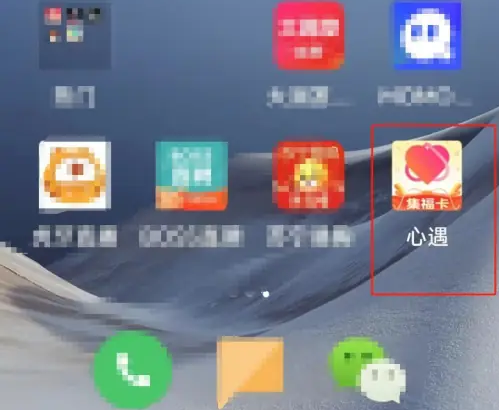excel怎么做日历?使用Excel制作日历的操作方法
- 编辑:飞飞系统
- 时间:2020-10-19
excel怎么做日历?日历虽然便宜,可以随时买到,甚至一些地方有的赠送,但是还是没有自己做的日历表来的好,自己精心制作的日历表放在眼前不仅可以看日历,还颇有成就感。那么下面就让飞飞系统小编给大家分享介绍下Excel制作日历的操作方法,感兴趣的用户快来试试吧!
推荐:Office2019专业增强版64位 批量许可版
2、在搜索框里我们直接输入“日历”,然后系统就会弹出各种各样的现成日历模板;

3、从中筛选一款符合自己的日历模板,然后点击“创建”,这样我们就可以对该日历模板进行编辑了,如图:
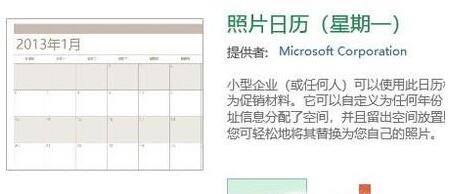
4、当然日历模板的日历往往不是最新的,我们可以找到更改日期的按钮,如图一...我们还可以双击日历中的任意一天给这天添加备注,比如XXX过生日之类的!
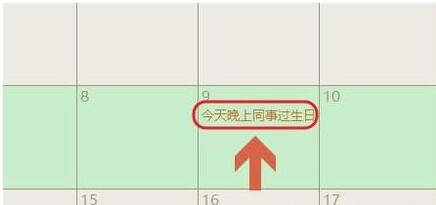
以上便是飞飞系统小编给大家分享介绍的Excel制作日历的操作方法!
推荐:Office2019专业增强版64位 批量许可版
Excel制作日历的操作方法
1、点击软件图标将其打开的时候,不要离开点击新建空白工作簿,而是找到搜索联机模板;2、在搜索框里我们直接输入“日历”,然后系统就会弹出各种各样的现成日历模板;

3、从中筛选一款符合自己的日历模板,然后点击“创建”,这样我们就可以对该日历模板进行编辑了,如图:
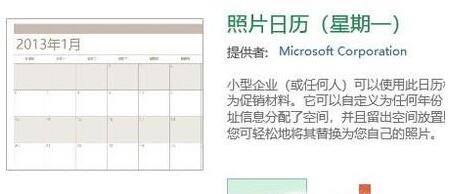
4、当然日历模板的日历往往不是最新的,我们可以找到更改日期的按钮,如图一...我们还可以双击日历中的任意一天给这天添加备注,比如XXX过生日之类的!
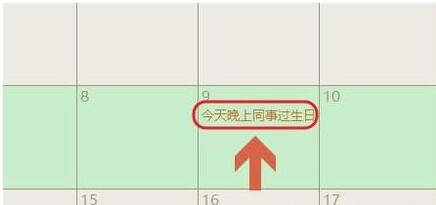
以上便是飞飞系统小编给大家分享介绍的Excel制作日历的操作方法!